Productieorders afdrukken
Introductie
U kunt via [Productie, Invoer, Instructies] een productieorder afdrukken en verwerken. Veelal wordt de productieorder eerst afgedrukt en naar de werkvloer verzonden, eventueel begeleid door instructies.
Definitief afgedrukte bonnen kunnen echter nogmaals afgedrukt kunnen worden indien nodig zolang de productieorder niet is afgehandeld. Een voorbeeld wanneer dit noodzakelijk is, is wanneer er bijvoorbeeld olie op de bon is gemorst waardoor deze onleesbaar is geworden.
Uitleg van de velden
Sectie verwerken
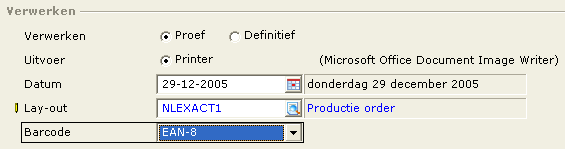
Verwerken
U kunt hier aangeven of u een proefafdruk of een definitieve afdruk wilt aanmaken.
Uitvoer
Hier geeft u aan hoe de productieorder moet worden afgedrukt. U kunt hier alleen de optie 'Printer' selecteren. De printer die wordt aangegeven heeft u eerder geselecteerd in de printerinstellingen.
Datum
Hier geeft u de afdrukdatum voor de productieorder aan. U kunt zelf een datum opgeven of een datum selecteren via de kalender. Deze datum komt op de afdruk te staan.
Lay-out / Verzamellayout
Hier kunt u een layout selecteren voor het afdrukken van de productieorder. Standaard wordt de layout voorgesteld die u heeft ingevoerd bij de instellingen in menupad [Systeem, Algemeen, Instellingen, Documenten]. Wanneer u in de productie-instellingen heeft aangegeven dat u met verzamellay-outs werkt kunt u hier een verzamellay-out selecteren.
Barcode
Hier kunt u het type barcode selecteren dat voor het eindproduct toegepast dient te worden. Tevens kunt u in dit scherm aangeven of de barcode moet worden afgedrukt in volgorde van productieorder of van eindartikel. De barcodes van halfproducten en onderdelen kunnen hierbij niet worden afgedrukt. U dient echter wel het veld 'Barcode' toe te voegen aan de productielayout.
Sectie Selectie
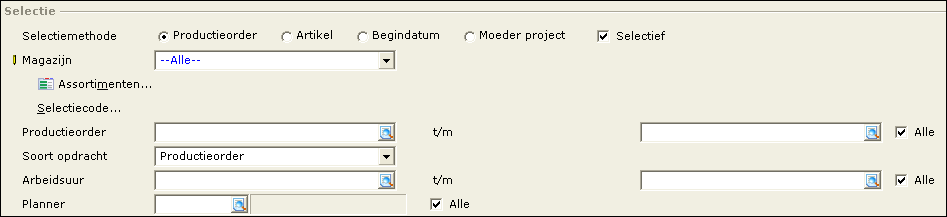
Selectiemethode
Met deze opties kunt u selectiecriteria opgeven zodat alleen de productieorders zichtbaar worden die aan de opgegeven criteria voldoen. Als u productieorders wilt selecteren door middel van het productieordernummer, activeert u de optie 'Productieorder'. Via de optie 'Selectief'' worden onder de selectievelden alle gefiatteerde productieorders getoond zodat u handmatig de gewenste productieorder kunt selecteren door deze aan te klikken (regel van de betreffende productieorder wordt blauw). Eventueel kunt u de kolommen aanpassen zodat u direct de informatie ziet die u zoekt.
Magazijn
In dit veld selecteert u een magazijn zodat alleen de productieorder worden getoond die op het geselecteerde magazijn zijn ingevoerd.
Productieorder
In dit veld vult u het productieorder in zodat alleen de productieorders getoond worden die op het geselecteerde productieorder nummer zijn ingevoerd.
Soort opdracht
In dit veld kunt kiezen tussen 'Productieorder: Demontage' en 'Productieorder'. Afhankelijk van uw keuze worden demontage productieorders of 'gewone' productieorders getoond.
Arbeidsuur
In dit veld vult u het arbeidsuur in zodat alleen de productieorders getoond worden waarbij het geselecteerde arbeidsuur onderdeel is van de productieorderregels.
Planner
In dit veld vult u de planner in zodat alleen de productieorders getoond worden die aan deze medewerker zijn gekoppeld.
Sectie Opties

Afdrukken bewerkingsoverzicht
Indien u gebruik maakt van productiebewerkingen, kunt u er hier voor kiezen deze af te drukken. Bij de bewerking dient 'Afdrukken' wel geactiveerd te zijn.
Productieorders printen
Hier kunt u aanvinken of u de productieorder wilt afdrukken.
Lay-out
Bij het afdrukken van productiebewerkingen wordt gebruik gemaakt van de lay-out die aan de bewerking is gekoppeld. Indien geen lay-out is gekoppeld wordt de lay-out gebruikt die u hier selecteert.
Verdichten artikelen / uren / afval
Wanneer u een vinkje bij 'Verdichten artikelen' zet, worden op de productiebon de artikelen met dezelfde artikelcode samengevoegd. Uitzondering is als in de betreffende productieorderregels een serie- of batchnummer is gevuld. Als u een vinkje bij 'Verdichten uren' zet, worden op de productiebon de uren met dezelfde artikelcode samengevoegd. Uitzondering is als de betreffende arbeidsuren of machine uren op verschillende medewerkers zijn ingepland. Als u bij het afdrukken een vinkje bij 'Verdichten afval' zet, worden de afval-regels ook op de productiebon afgedrukt.
Indien gewerkt wordt met productiebewerkingen worden artikelen en uren alleen samengevoegd wanneer zij zich binnen de zelfde bewerkingsstap bevinden. Ook hier dienen de arbeidsuren of machine uren op dezelfde medewerkers te zijn gepland.
Het aan of uitvinken van deze opties heeft ook invloed op de volgorde waarin de regels worden afgedrukt.
Wanneer u in de productie instellingen heeft aangegeven dat u geen gebruik maakt van bewerkingen, dan geldt het volgende:
- Als alle drie de opties 'Verdichten artikelen', 'Verdichten uren' en 'Verdichten afval' zijn uitgevinkt, dan worden de regels afgedrukt op de volgorde zoals ze in de productieorder aanwezig zijn.
- Wanneer alléén de optie 'Verdichten afval' is aangevinkt, dan worden de regels afgedrukt op de volgorde zoals ze in de productieorder aanwezig zijn. De afvalregel wordt daarna afgedrukt met de opmerking erbij dat het afval betreft.
- Wanneer de opties 'Verdichten artikelen' en/of 'Verdichten uren' zijn aangevinkt, dan worden de regels afgedrukt op volgorde van artikeltype (Machine uur, Arbeidsuur, Standaard artikel). Wanneer tevens de optie 'Verdichten afval' is aangevinkt, dan wordt de afvalregel erna afgedrukt.
Wanneer u in de productie instellingen heeft aangegeven dat u gebruik maakt van bewerkingen, dan geldt het volgende:
- Als alle drie de opties 'Verdichten artikelen', 'Verdichten uren' en 'Verdichten afval' zijn uitgevinkt, dan worden de regels afgedrukt op de volgorde van de bewerkingstap, Conditie (Eenmaal per order, Altijd), artikeltype (Machine uur, Arbeidsuur, Standaard artikel).
- Wanneer alléén de optie 'Verdichten afval' is aangevinkt, dan worden de regels afgedrukt op de volgorde van de bewerkingstap, Conditie (Eenmaal per order, Altijd), artikeltype (Machine uur, Arbeidsuur, Standaard artikel). De afvalregel wordt daarna afgedrukt.
- Wanneer de opties 'Verdichten artikelen' en/of 'Verdichten uren' zijn aangevinkt, dan worden de regels afgedrukt op volgorde van de bewerkingstap, artikeltype (Machine uur, Arbeidsuur, Standaard artikel). Wanneer tevens de optie 'Verdichten afval' is aangevinkt, dan wordt de afvalregel erna afgedrukt.
Afdrukken: Bijlagen/ Instructies/ Suborder
Hier kunt u aangeven of u eventueel naast de productiebon ook nog andere documenten wilt afdrukken:
- Bijlagen: Dit zijn de bijlagen die u heeft gekoppeld in de productieorder
- Bijlagen (Stuklijstregel): Dit zijn de bijlagen die u heeft gekoppeld in de structuur van het eindartikel
- Instructies: Dit zijn de instructies die u heeft gekoppeld in de structuur van het eindartikel
- Suborders: Eventueel kunt u aangemaakte suborders voor de productieorder afdrukken. Via het veld 'Niveau' geeft u aan tot welk niveau u de suborders wilt afdrukken. Als de suborder zelf namelijk ook weer een artikel bevat, wordt er voor de suborder een nieuwe suborder aangemaakt. Hier geeft u aan tot welk niveau u de stuklijst wilt tonen. Indien een onderdeel uit de stuklijst zelf een stuklijst heeft is dit een extra niveau (niveau2) in de stuklijst van het eindartikel.
Via de optie 'Selectief'' bovenin het scherm worden onder de selectievelden alle gefiatteerde productieorders getoond zodat u handmatig de gewenste productieorder kunt selecteren door deze aan te klikken (regel van de betreffende productieorder wordt blauw). Eventueel kunt u de kolommen aanpassen zodat u direct de informatie ziet die u zoekt.
Via de kolom 'Afgedrukt' is eenvoudig de afdruk status van de productieorder te zien. Daarnaast kunt u via deze kolom op status sorteren en kunt u voorkomen dat er bijvoorbeeld dubbele prints worden gemaakt.
Nadat u het document heeft afgedrukt wordt deze digitaal opgeslagen en is terug te vinden via:
Onderin het scherm ziet u de volgende knoppen:

Voorbeeld
Met deze knop kunt u een afdrukvoorbeeld op het scherm oproepen voordat u gaat afdrukken zodat u bijvoorbeeld voor de definitieve afdruk de productiebon kunt controleren.
Verwerken
Met deze knop kunt u de productieorder verwerken. Voordat productieorders geproduceerd kunnen worden, moeten deze worden verwerkt. Dit verwerken stelt de werkvloer ervan op de hoogte dat de orders klaar voor productie zijn. Via de knop 'Verwerken' worden de productiebonnen tevens direct afgedrukt en naar de geselecteerde printer gestuurd.
Etiketten afdrukken
Met deze knop is het mogelijk om de etiketten in het productieproces af te drukken. Zo kan de magazijnmedewerker direct bij het uitgeven van de onderdelen naar de productievloer etiketten afdrukken en deze direct bij uitgifte te labelen.
Vervolgens verschijnt het selectiescherm voor het afdrukken van de etiketten. U kunt hier aangeven of u eindproducten, posten, arbeidsuren of machine-uren wilt afdrukken. U heeft hierbij de volgende mogelijkheden, waarbij slechts één mogelijkheid geactiveerd kan worden:
- Geen: Hiermee geeft u aan dat de eindproducten, de posten , de arbeidsuren of de machine-uren niet op het etiket moeten worden afgedrukt
- Aantal ingepland: Hiermee geeft u aan dat de eindproducten, de posten , de arbeidsuren of de machine-uren moeten worden afgedrukt en dat het aantal zoals ingepland via de productieorder moet worden afgedrukt.
- Overige: Hiermee geeft u aan hoeveel stuks etiketten er per eindproduct, post, arbeidsuur en machine-uur moet worden afgedrukt.
Tevens kunt u een geschikte lay-out kiezen.
Sluiten
Met deze knop sluit u het huidige scherm en keert u terug in het menu.
Gerelateerde onderwerpen
| Main Category: |
Support Product Know How |
Document Type: |
Online help main |
| Category: |
On-line help files |
Security level: |
All - 0 |
| Sub category: |
Details |
Document ID: |
03.843.277 |
| Assortment: |
Exact Globe+
|
Date: |
22-10-2014 |
| Release: |
|
Attachment: |
|
| Disclaimer |